Hoc tin hoc cap toc o thanh hoa
Bạn đang muốn cắt file PDF theo mong muốn? Tin học ATC xin giới thiệu bạn 2 cách cắt miễn phí sau đây, mời bạn tham khảo bài viết sau nhé!
-
Cách cắt file PDF bằng trang web SmallPDF
Bước 1:
Truy cập vào công cụ cắt file PDF của SmallPDF tại đây.
Bước 2:
Nhấn vào Chọn các tệp, tiếp theo chọn file PDF cần cắt từ máy tính của bạn. Hoặc bạn có thể kéo thả file PDF cần cắt vào ô màu tím ở giữa trang.
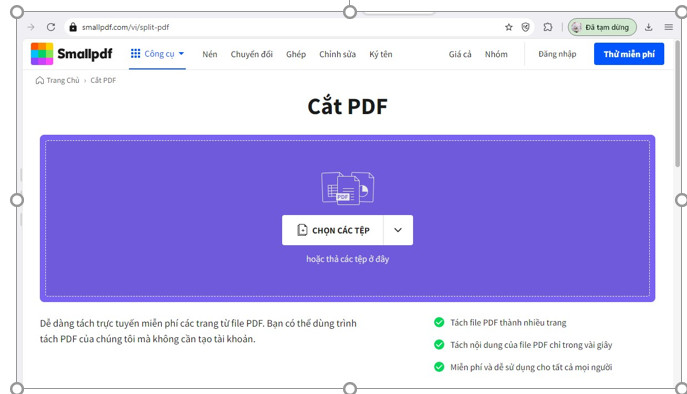
Bước 3:
Tiếp đến, tại mục Sắp xếp, bạn nhấn chọn Tích xuất các trang.
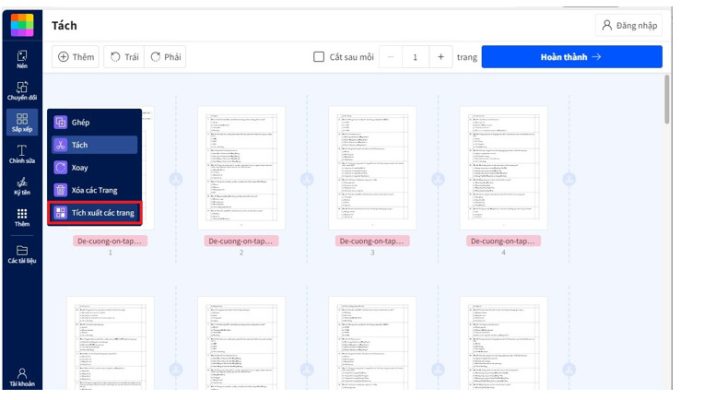
Bước 4:
Bạn tick chọn những trang muốn cắt, tiếp theo nhấn vào Hoàn thành và chờ trong giây lát để xuất file.
Bước 5:
Sau khi xuất file xong, bạn chọn Tải file xuống để tải file PDF vừa cắt về máy.
2. Cắt file PDF bằng trang web online I Love PDF
Bước 1:
Truy cập vào công cụ cắt file PDF của I Love PDF tại đây.
Bước 2:
Tiến hành kéo thả file PDF cần cắt vào hoặc bạn nhấn vào Chọn tệp PDF và chọn file PDF cần cắt từ máy tính.
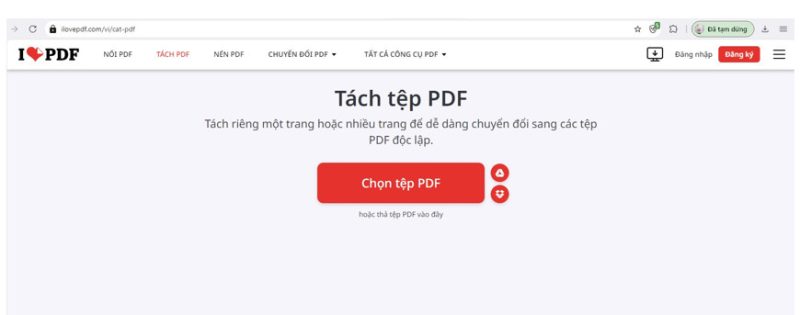
Bước 3:
Bạn có 2 lựa chọn để cắt file PDF:
- Tách theo khoảng: Xuất file PDF theo khoảng trang muốn cắt (ví dụ: 1-3, 5-10,…).
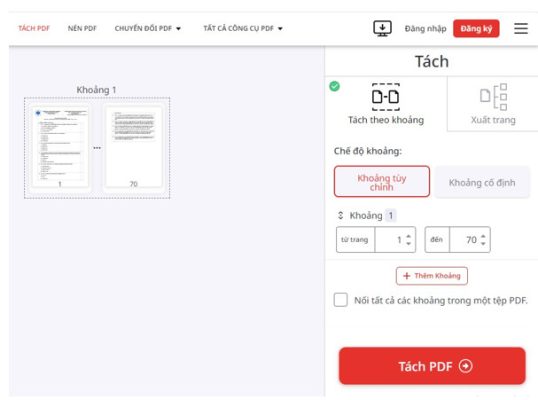
- Xuất trang: Xuất file PDF theo số trang bạn muốn (ví dụ: 1, 3, 7, 10).
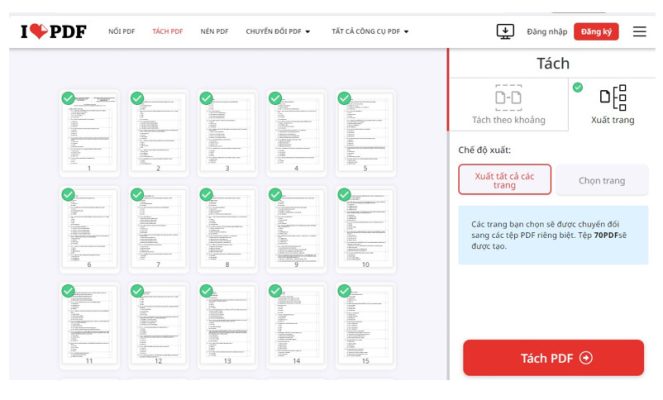
Bước 4:
Với cách Tách theo khoảng, bạn sẽ có 2 lựa chọn:
- Khoảng tùy chỉnh: Xuất file theo khoảng trang tùy thích (ví dụ: 1-2, 6-10). Để thêm các khoảng trang, bạn nhấn vào Thêm khoảng và nhập khoảng muốn cắt vào ô
- Khoảng cố định: File PDF sẽ được tách thành các file, mỗi file gồm có x trang.
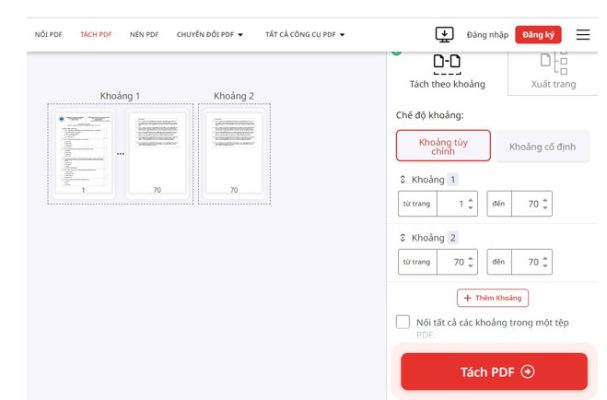
Bước 5:
Với cách Xuất trang, sẽ có 2 lựa chọn:
- Xuất tất cả các trang: Tất cả các trang sẽ được xuất thành những tệp PDF riêng biệt.
- Chọn trang: Nhập những trang bạn muốn cắt từ file PDF gốc để xuất thành các file riêng biệt.
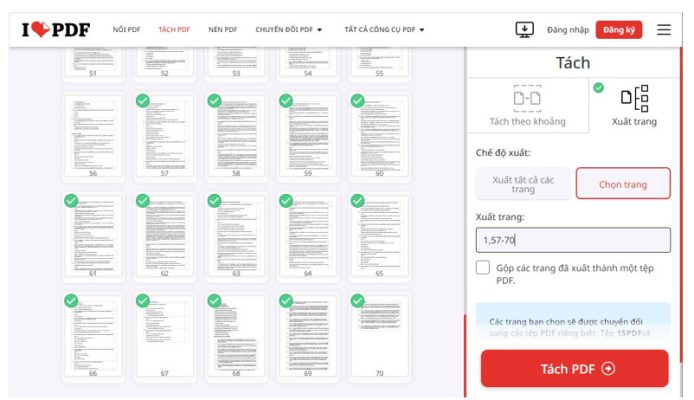
Bước 6:
Sau khi hoàn tất, bạn nhấn vào Tách PDF và chờ trong giây lát để xuất file.
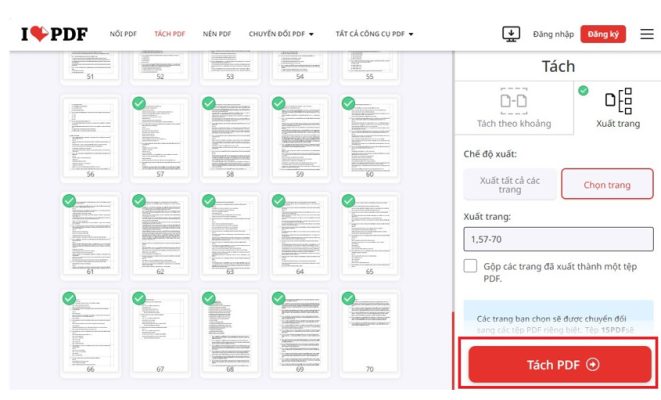
Bước 7:
Sau khi xuất xong, bạn nhấn Tải tệp PDF đã tách để tải về thiết bị. Bạn có thể sử dụng trình chỉnh sửa để cắt file PDF trên điện thoại.
Trên đây là cách cắt file PDF miễn phí, tin học ATC cảm ơn bạn đã quan tâm bài viết!
Chúc các bạn thành công!

TRUNG TÂM ĐÀO TẠO KẾ TOÁN THỰC TẾ – TIN HỌC VĂN PHÒNG ATC
DỊCH VỤ KẾ TOÁN THUẾ ATC – THÀNH LẬP DOANH NGHIỆP ATC
Địa chỉ:
Số 01A45 Đại lộ Lê Lợi – Đông Hương – TP Thanh Hóa
( Mặt đường Đại lộ Lê Lợi, cách bưu điện tỉnh 1km về hướng Đông, hướng đi Big C)
Tel: 0948 815 368 – 0961 815 368

Địa chỉ dạy tin học văn phòng tại Thanh Hóa
Địa chỉ dạy tin học văn phòng ở Thanh Hóa
TRUNG TÂM ĐÀO TẠO KẾ TOÁN THỰC TẾ – TIN HỌC VĂN PHÒNG ATC
Đào tạo kế toán ,tin học văn phòng ở Thanh Hóa, Trung tâm dạy kế toán ở Thanh Hóa, Lớp dạy kế toán thực hành tại Thanh Hóa, Học kế toán thuế tại Thanh Hóa, Học kế toán thực hành tại Thanh Hóa, Học kế toán ở Thanh Hóa.
? Trung tâm kế toán thực tế – Tin học ATC
☎ Hotline: 0961.815.368 | 0948.815.368
? Địa chỉ: Số 01A45 Đại lộ Lê Lợi – P.Đông Hương – TP Thanh Hóa (Mặt đường đại lộ Lê Lợi, cách cầu Đông Hương 300m về hướng Đông).
Tin tức mới
Tài khoản 344 theo Thông tư 99
Học kế toán ở thanh hóa Tài khoản 344 theo Thông tư 99 là một
Cách so sánh tài liệu Word bằng Google Document
Học tin học thực hành ở thanh hóa Trong quá trình làm việc với tài
Sửa lỗi khi lưu file Word thì bắt lưu một tên khác
Học tin học ở thanh hóa Khi đang làm việc với Word, không gì gây
Hoc tin hoc cap toc o thanh hoa
Hoc tin hoc cap toc o thanh hoa “Công việc của học tập không phải
Cách xóa toàn bộ hình ảnh trong file Word nhanh nhất
Học tin học ở thanh hóa Khi làm việc với file Word có nhiều hình
Tài khoản 336 theo TT 99/2025: nguyên tắc kế toán, kết cấu tài khoản và cách hạch toán
Hoc ke toan thue o thanh hoa Tài khoản 336 theo Thông tư 99/2025 là
Quy định về mức trích lập dự phòng nợ phải thu khó đòi
Học kế toán thực tế ở thanh hóa Trong bối cảnh doanh nghiệp ngày càng
Nguyên tắc hạch toán tài khoản 357 – “quỹ bình ổn giá”
Học kế toán cấp tốc ở thanh hóa Việc hạch toán tài khoản 357 –